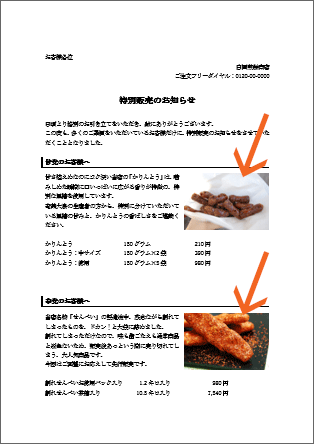 今回ご紹介するのは、ワード文書に写真やイラストといった画像を挿入する方法。
今回ご紹介するのは、ワード文書に写真やイラストといった画像を挿入する方法。
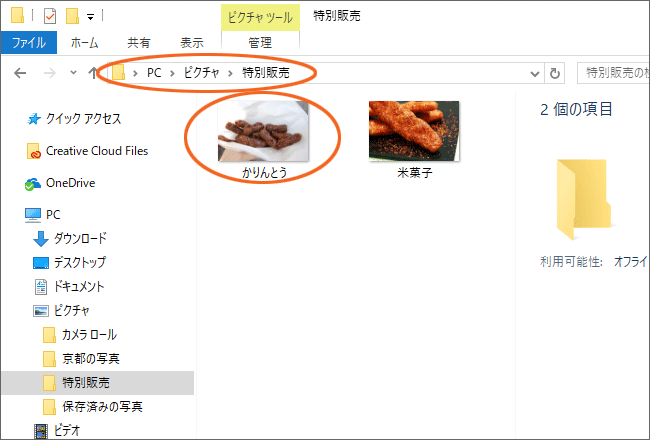 まず準備として、文書に入れたい写真やイラストが、どこに保存されているのかを把握しておく必要があります。
まず準備として、文書に入れたい写真やイラストが、どこに保存されているのかを把握しておく必要があります。
「ピクチャ」などのフォルダーにあるのか、はたまたSDカードやUSBメモリなどに入っているのかを、予め把握しておいてください。
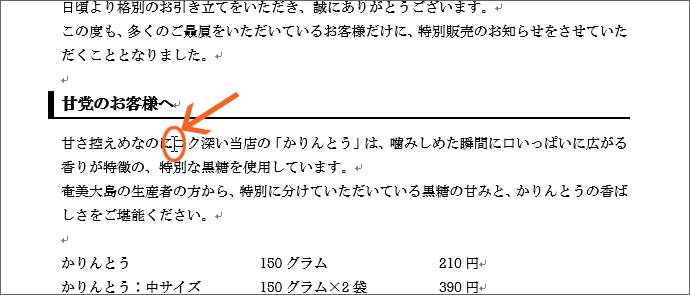 それでは早速、ワードの文書に、写真やイラストといった画像を入れていくことにしましょう。
それでは早速、ワードの文書に、写真やイラストといった画像を入れていくことにしましょう。
まずは、どの文章の近くに画像を入れたいのか、その文章のところだったらどこでもいいので、クリックして、
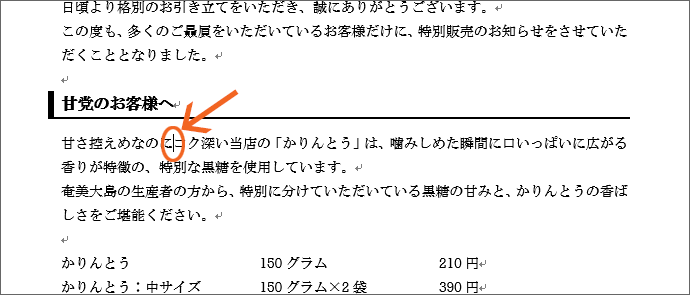 文字カーソルを置きます。
文字カーソルを置きます。
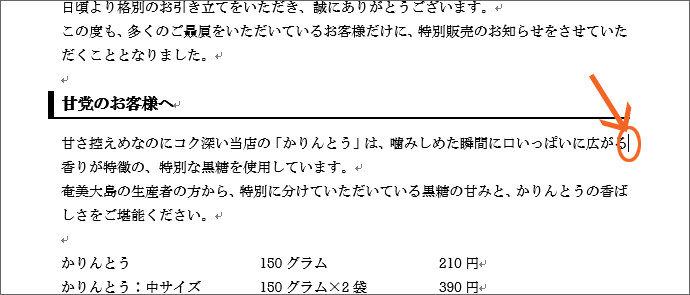 この時、この文章の右端に画像を入れたいから右側に文字カーソルを置かなきゃいけないの?などと、ナーバスになる必要はありません。
この時、この文章の右端に画像を入れたいから右側に文字カーソルを置かなきゃいけないの?などと、ナーバスになる必要はありません。
どの文章の近くに入れたいのか、その文章のところだったらどこに文字カーソルを置いてもいいですが、
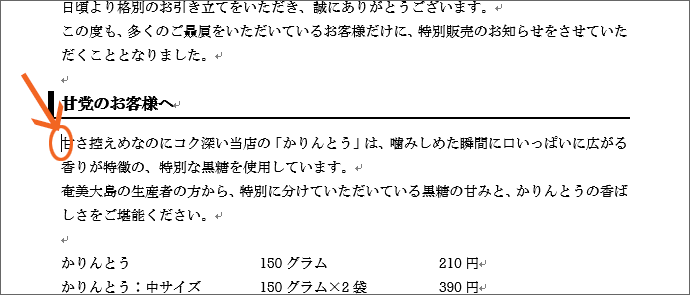 その文章の先頭に文字カーソルを置くのがおすすめ。
その文章の先頭に文字カーソルを置くのがおすすめ。
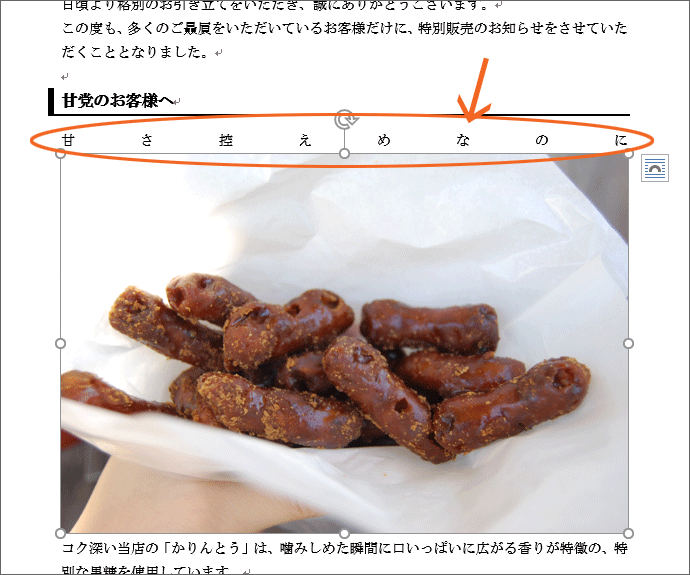 文章の途中に文字カーソルを置いて画像を挿入すると、画像の近くの文章がこんな感じになってびっくりしてしまうかも。
文章の途中に文字カーソルを置いて画像を挿入すると、画像の近くの文章がこんな感じになってびっくりしてしまうかも。
これは別に何でもないことで、後で画像の位置を整えることで自然と解消するのですが、びっくりする回数を減らすためにも、
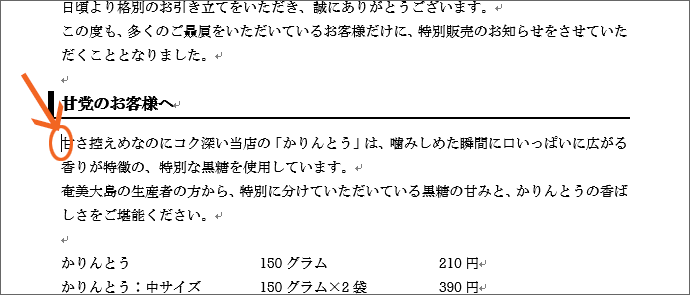 どの文章の近くに入れたいのか、その文章の先頭に文字カーソルを置くのがおすすめです。
どの文章の近くに入れたいのか、その文章の先頭に文字カーソルを置くのがおすすめです。
 また、この文章とこの文章の間に
また、この文章とこの文章の間に
 画像を入れたい、といった場合には、
画像を入れたい、といった場合には、
 その文章と文章の間に1行増やし、増やした1行に文字カーソルを置いてもいいですし、
その文章と文章の間に1行増やし、増やした1行に文字カーソルを置いてもいいですし、
 行を増やさずに、どちらかの文章のところに文字カーソルを置いても構いません。
行を増やさずに、どちらかの文章のところに文字カーソルを置いても構いません。
これは、画像を入れた後、どのような操作をするのか、ですとか、自分はこっちの方が考えやすいなど、好みが分かれます。
どちらのカーソルの置き方にした方がいいのかは、正直、経験を積むことによってその人なりの考えが出てきますので、最初のうちはどちらでも構いません。
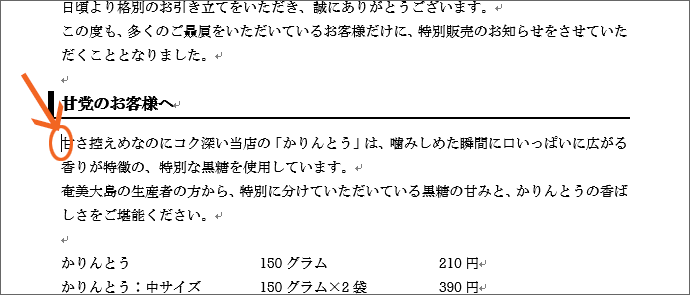 どの文章の近くに画像を入れたいのか、その文章のところだったらどこでもいいので文字カーソルを置いたら、
どの文章の近くに画像を入れたいのか、その文章のところだったらどこでもいいので文字カーソルを置いたら、
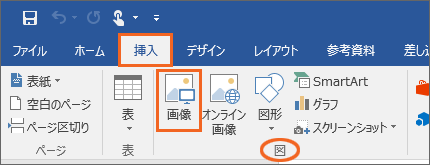 【Word 2016・2013】
【Word 2016・2013】
[挿入]タブ、[図]グループの、[画像]ボタンをクリックします。
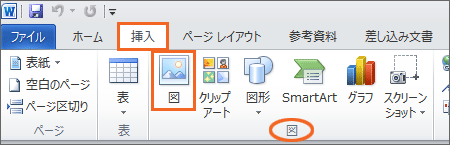 【Word 2010】
【Word 2010】
[挿入]タブ、[図]グループの、[図]ボタンをクリックします。
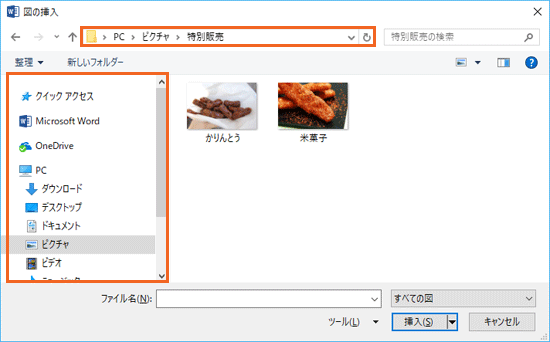 【Word 2016・2013・2010】
【Word 2016・2013・2010】
すると、入れたい画像がどこにあるのかを指定するダイアログボックスが表示されます。
ダイアログボックス左部や上部を使って画像がある場所を指定します。
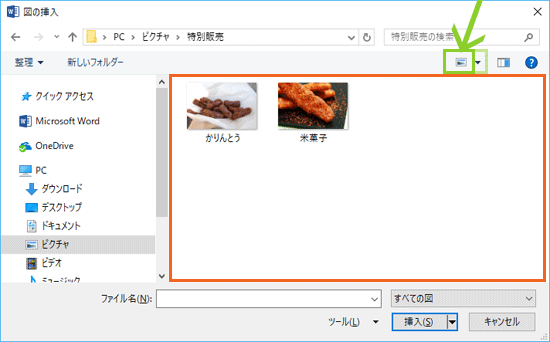 すると、指定した場所にある画像が一覧表示されます。
すると、指定した場所にある画像が一覧表示されます。
この画像を選択する一覧は、表示の仕方を変えられるようになっていて、画像一覧の右上にある、図の緑矢印が示すボタンを押すごとに、表示が切り替わります。
但し、このボタンは、下の図を見ていただくと分かるように、
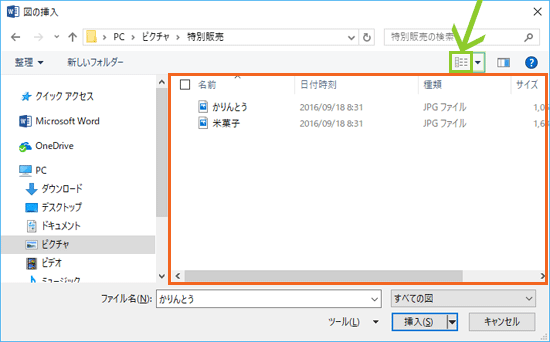 その時の表示の仕方によって、ボタンの絵柄が変わります。
その時の表示の仕方によって、ボタンの絵柄が変わります。
このような詳細表示にすると、日付をヒントに画像を探すときに便利なので、その時々の自分に合わせて、操作しやすい表示に切り替えてください。
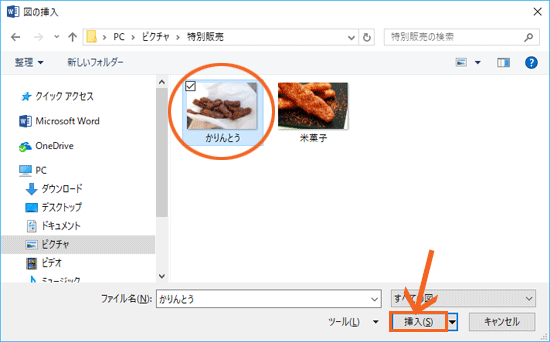 使いたい画像をクリックで選択後、[挿入]ボタンをクリックします。
使いたい画像をクリックで選択後、[挿入]ボタンをクリックします。
ダイアログボックス右下の[挿入]ボタンは、[▼]を押すと更に選択肢から選ばなければならず面倒なので、[▼]ではなく[挿入]となっているボタンをそのまま押します。
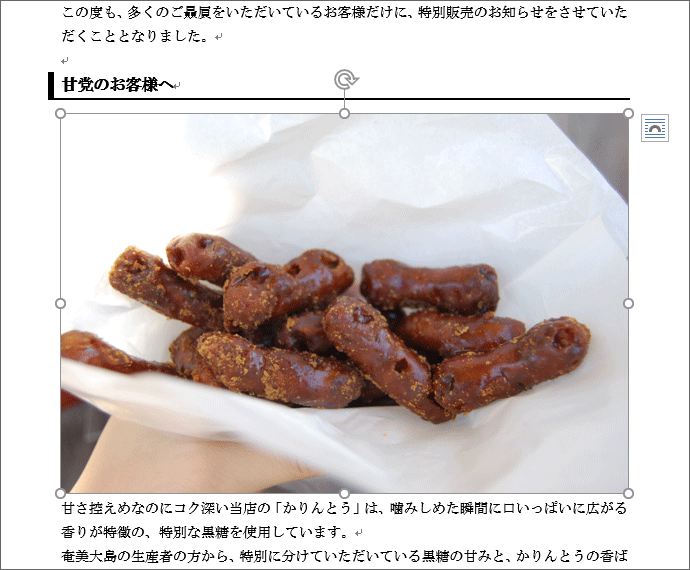 文書に画像を入れることができました!
文書に画像を入れることができました!
この後、画像の大きさを変更したり、好みの位置に移動したりしていくわけですが、多くの方が戸惑ってしまうのがここから!
Wordでは、画像を好きな位置に動かすために文字列の折り返しという知識が必須です。
文字列の折り返しを知らないと、Wordで画像を扱うのはほぼ不可能といっても過言ではないんです!

 Officeの使いこなしテクニックをメールでお届け!
Officeの使いこなしテクニックをメールでお届け!